Hướng dẫn cơ bản cho Android
Hướng dẫn cơ bản cho Android
Đăng nhập
Để sử dụng phần mềm trên tablet, cần phải đăng nhập để xác thực người dùng. Các tài khoản đăng nhập được cấp bởi phần mềm DRS Manager trên máy tính.

Chọn khu vực
Để chuyển sang khu vực cần theo dõi quản lý, nhấn nút [Khu vực] trong giao diện chính rồi chọn khu vực hiện ra trong danh sách. Chú ý nhân viên chỉ được phép quản lý các khu vực được phân quyền trên phần mềm DRS Manager trên máy tính.
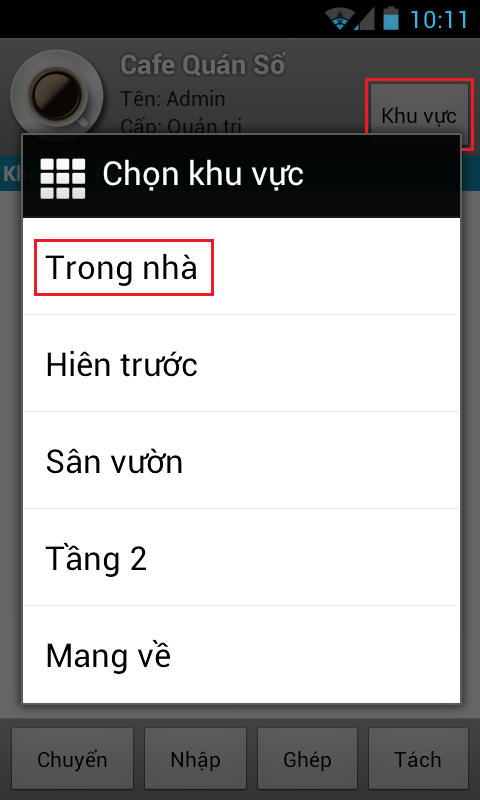
Sau khi chọn khu vực, sẽ vào giao diện quản lý chung toàn khu vực. Đây là nơi theo dõi toàn bộ trạng thái hoạt động của các bàn cũng như thực hiện các thao tác liên quan đến bàn.
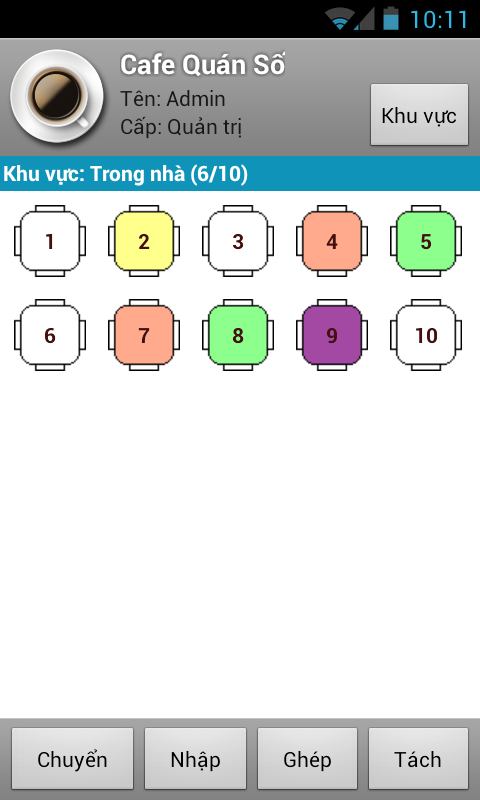
Gọi món mới
Sau khi nhấn chọn vào bàn cần thao tác ta sẽ chuyển vào giao diện bàn như hình sau:
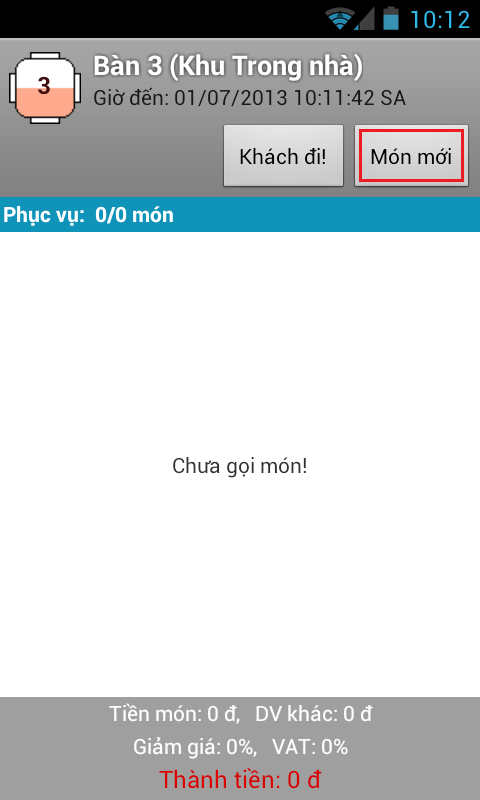
Để gọi món mới, nhấn vào nút [Món mới], giao diện thực đơn sẽ hiện ra để ta gọi món. Ở đây có nhiều nhóm món khác nhau để có thể lựa chọn dễ dàng
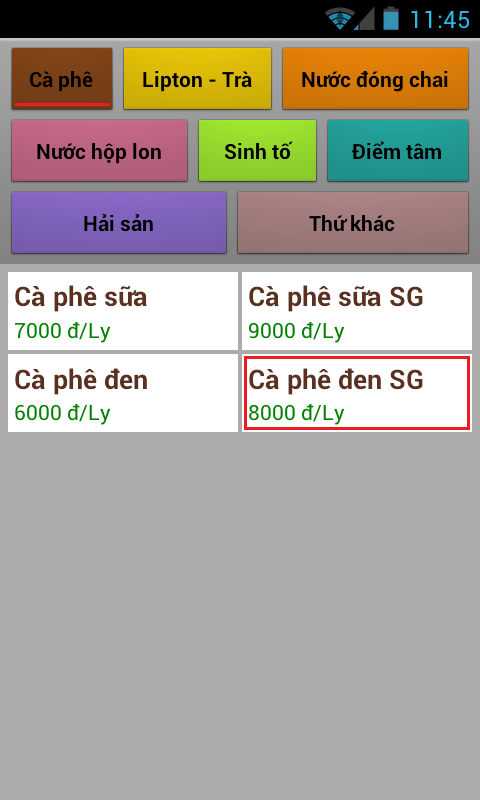
Nhấn vào món cần gọi, sẽ hiện ra cửa sổ [Yêu cầu mới] như trong hình dưới. Chọn số lượng cần gọi, có thể ghi chú thêm nếu muốn, xong nhấn nút [Gửi yêu cầu].
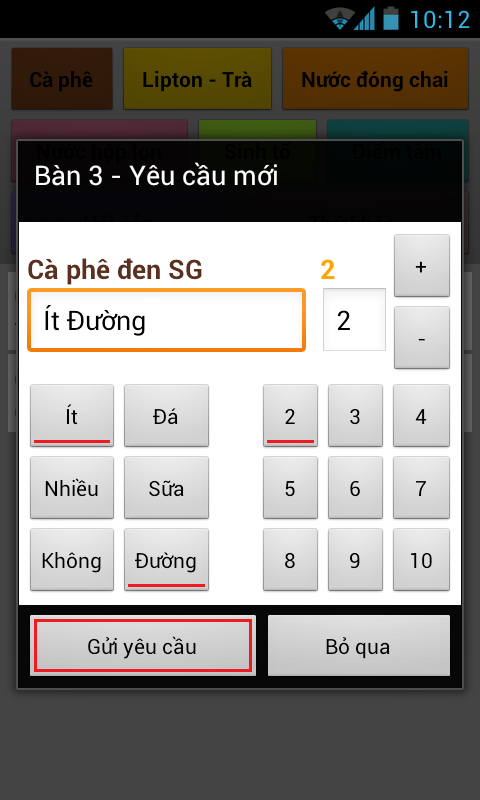
Cứ thế có thể chọn thêm nhiều loại món khác. Cuối cùng nhấn nút [Back] trên thiết bị để trở về giao diện bàn.
Vì việc gửi nhận yêu cầu đều được quản lý chặt chẽ nên chỉ khi máy tính quản lý nhận được yêu cầu món thì trên tablet mới nhận được phản hồi và hiển thị cho ta thấy như trong hình dưới.
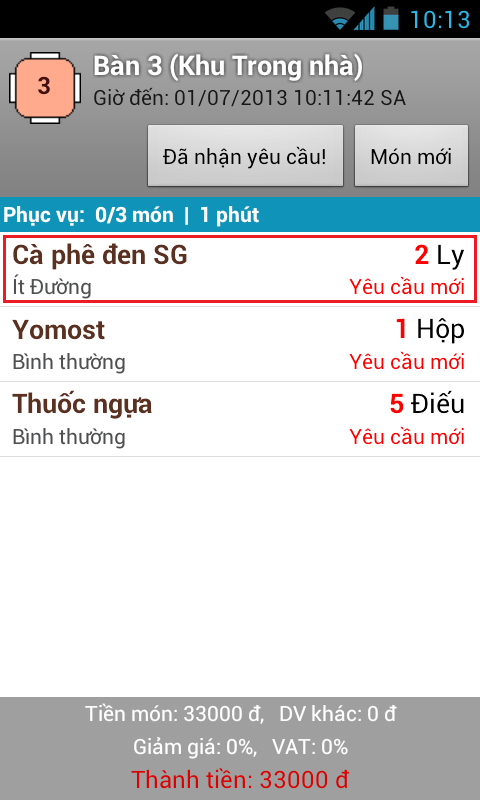
Thay đổi, tăng giảm món đã gọi
Trong giao diện bàn (ví dụ hình trên), nhấn chọn món cần thay đổi thì sẽ hiện ra cửa sổ [Thay đổi yêu cầu] như hình bên dưới. Thay đổi số lượng hoặc sửa ghi chú rồi nhấn nút [Gửi yêu cầu] là xong.
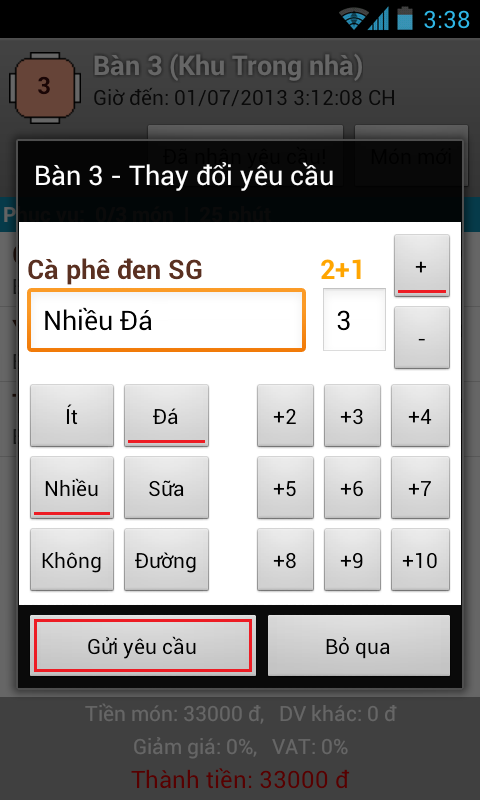
Lưu ý: Có thể giảm số lượng yêu cầu về 0 để hủy món (trường hợp món chưa chuyển sang trạng thái "Đã phục vụ").
Điểm đặc biệt của hệ thống phần mềm DRS của Quán Số là món bị hủy sẽ vẫn hiển thị ở trạng thái hủy màu đỏ, giúp bộ phận quản lý hoặc chế biến nắm bắt kịp thời để xử lý, và chỉ sau khi nhấn chọn "Đã nhận yêu cầu" thì món bị hủy mới biến mất. Cũng tương tự như vậy đối với tăng, giảm, thay đổi món.
Giảm giá, phụ phí
Trong giao diện bàn, nhấn vào vùng thông tin thành tiền thì sẽ hiện ra cửa sổ [Giảm giá / Phụ phí] như hình bên dưới. Thay đổi các thông số cần thiết rồi nhấn nút [Xác nhận] là xong.
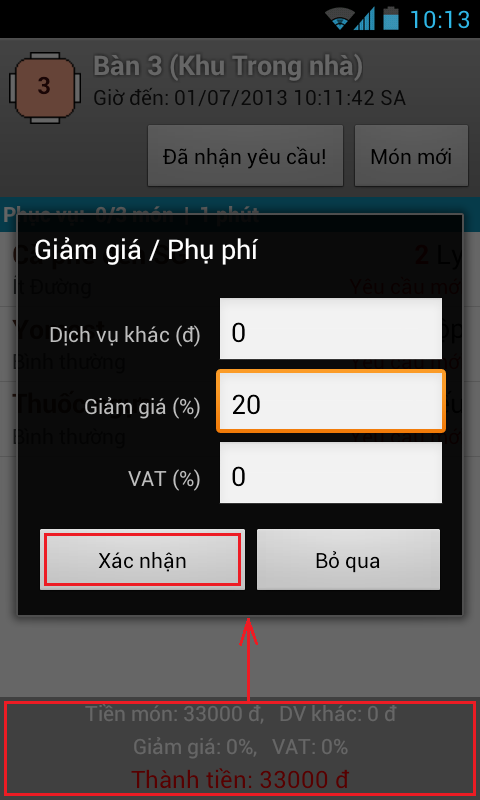
Báo trạng thái phục vụ bàn
Trong giao diện bàn, ta có thể thông báo / đánh dấu trạng thái phục vụ bằng cách nhấn vào nút thông báo trạng thái tương ứng. Ví dụ như hình dưới, bàn đang ở trạng thái "Đã nhận yêu cầu" (đang chế biến).
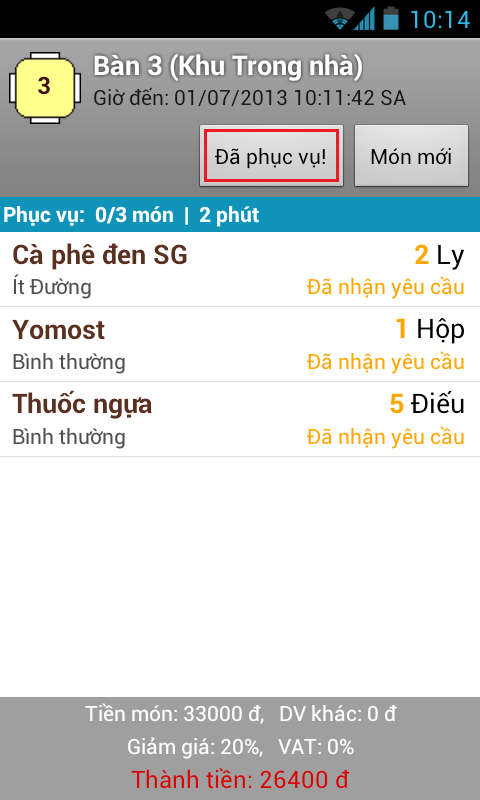
Nhấn vào nút thông báo [Đã phục vụ], bàn sẽ chuyển sang trại thái "Đã phục vụ" màu xanh. Lúc này tất cả nhân viên theo dõi đều sẽ biết trạng thái này.
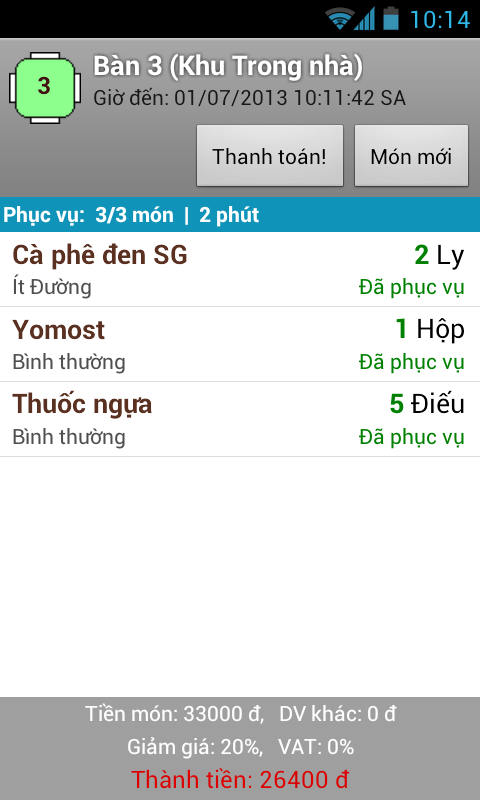
Thanh toán
Khi bàn ở trạng thái "Đã phục vụ", nút thông báo trạng thái trở thành nút [Thanh toán], nhấn vào nút này để chọn thanh toán cho bàn. Lúc này sẽ xuất hiện cửa sổ [Thanh toán tiền mặt] như hình bên dưới.
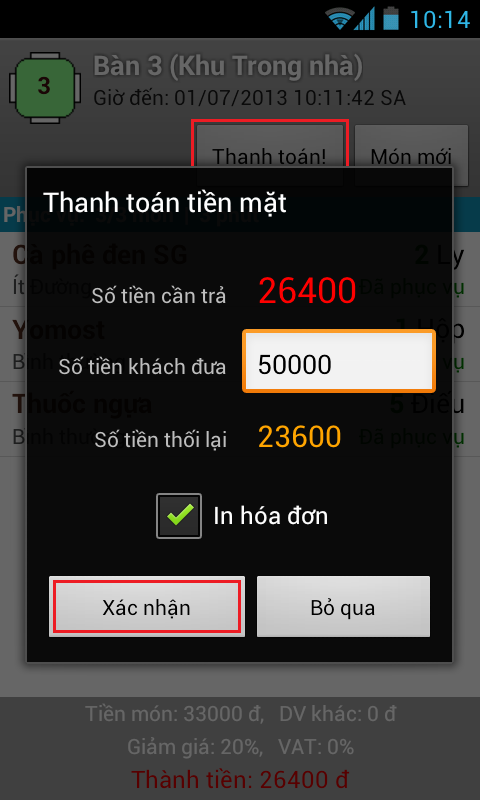
Kiểm tra lại số tiền, có thể chọn in hóa đơn hay không, xong nhần nút [Xác nhận] để thanh toán cho khách. Hệ thống sẽ lưu hóa đơn thanh toán cùng thông tin nhân viên thực hiện, giúp dễ dàng quản lý, báo cáo thống kê sau này.
Chuyển bàn, nhập bàn, ghép bàn
Ở giao diện khu vực bàn, nhấn nút [Chuyển] trong thanh công cụ bên dưới để bắt đầu chuyển bàn (Việc nhập, ghép bàn cũng làm tương tự). Lúc này thanh công cụ sẽ chuyển sang hướng dẫn thao tác như hình dưới:
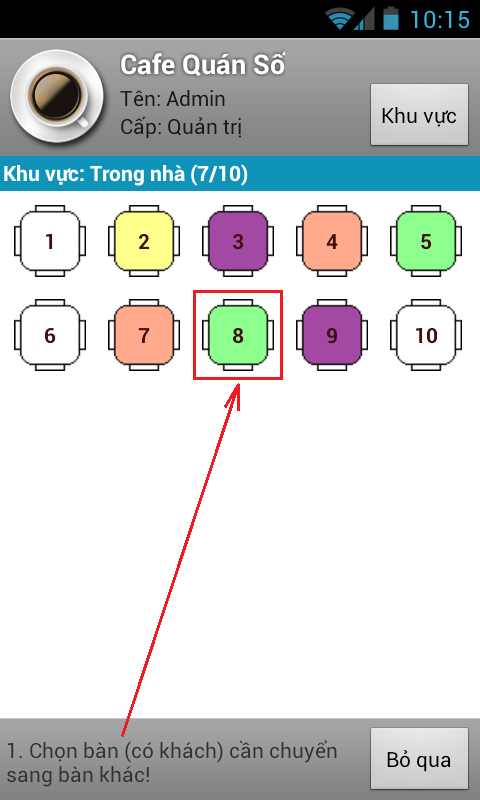
Nhấn chọn bàn (có khách) muốn chuyển đi. Lúc này thanh công cụ sẽ chuyển sang hướng dẫn tiếp theo như hình dưới:
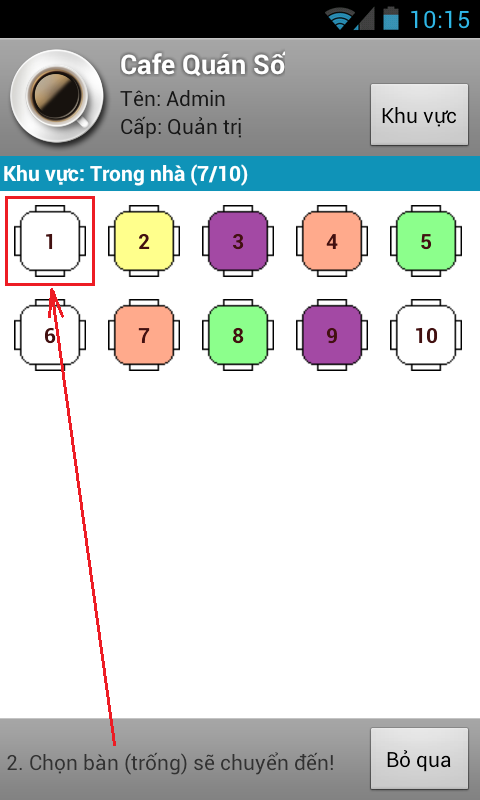
Nhấn chọn bàn (trống) muốn chuyển đến. Lúc này sẽ xuất hiện hộp thoại xác nhận việc chuyển bàn. Nhấn nút [Đồng ý] để chuyển.
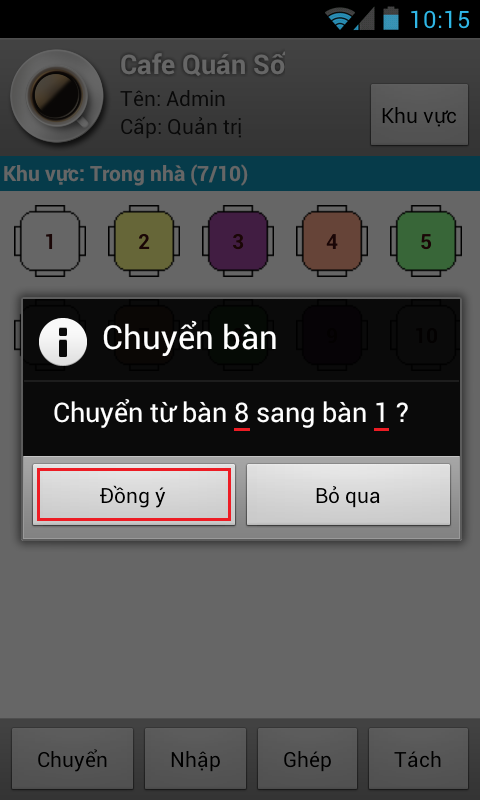
Các thao tác khác
Trong giao diện thông tin bàn, bất cứ lúc nào ta cũng có thể nhấn nút [Menu] của thiết bị để hiện ra các lệnh liên quan đến bàn như hình sau:
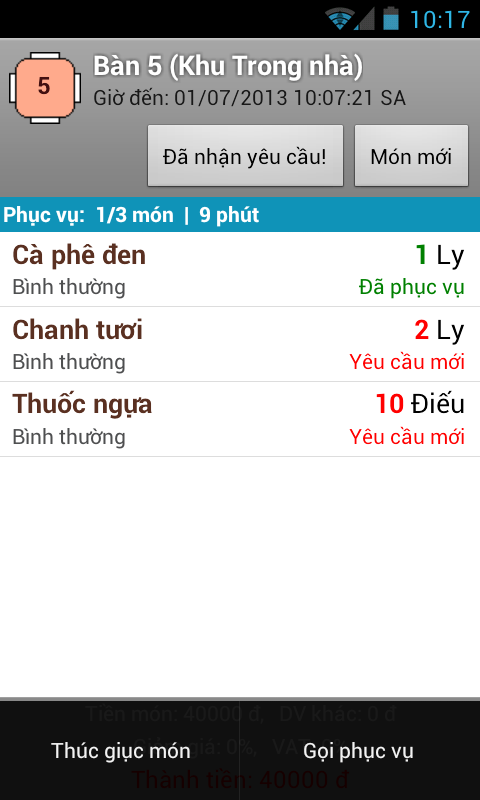
Nhấn lệnh [Thúc giục món] nếu muốn hối thúc làm món cho bàn này. Lệnh [Gọi phục vụ] dành cho khách hoặc người quản lý muốn gọi nhân viên phục vụ cho bàn.



